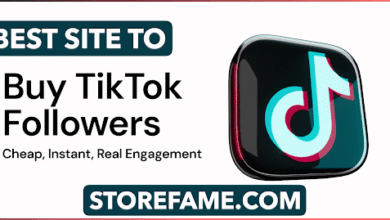Microsoft Authenticator está finalizando la contraseña Autocomisos pronto
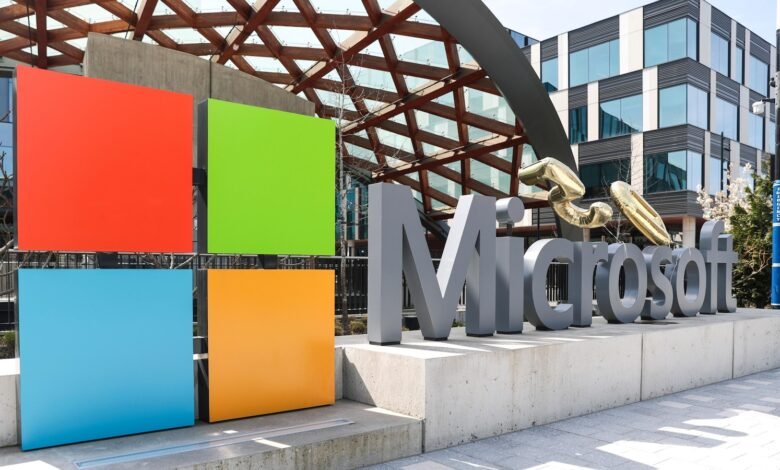
Nueva York – Si es un usuario de Microsoft Authenticator, como yo, probablemente haya recibido al menos un aviso de que las funciones de administración de contraseñas de la aplicación ya no se pueden usar y que sus contraseñas almacenadas se eliminarán el 1 de agosto. Sí, usted lee bien, sus contraseñas se eliminarán este viernes.
¿Por qué? Debido a que Microsoft está moviendo su aplicación de inicio de sesión de firma a un método de autenticación digital promocionado por los expertos en seguridad como una forma más fácil y más segura de iniciar sesión: sencillo.
“El año pasado (2024), observamos una asombrosa cantidad de 7,000 ataques de contraseña por segundo (más del doble de la tasa de 2023)”, escribió Microsoft en un blog. “Aunque las contraseñas han existido durante siglos, esperamos que su reinado sobre nuestro mundo en línea esté terminando”.
El autenticador ha sido un elemento básico para proporcionar autenticación multifactor, contraseñas únicas e inicios de sesión biométricos para servicios y algunos sitios web. Aunque la aplicación continuará proporcionando autenticación para los servicios compatibles con PassKey, está presionando su administración de contraseñas y las funciones de enfoque automático al navegador Edge de la compañía.
Tenga en cuenta que no todos los sitios web y aplicaciones han adoptado PassKeys todavía, por lo que muchos lugares aún dependen de las contraseñas.
Si aún no se ha trasladado a un sistema de administrador de contraseñas diferente o configura sus PassKeys, estamos aquí para ayudarlo.
Passkeys eliminan las contraseñas complejas de 14 caracteres porque nunca necesitas verlas. En su lugar, está utilizando biometría existente como su cara o huellas digitales, patrones digitales o alfileres para acceder a sus cuentas.
Passkeys se compone de dos partes de un código que solo tiene sentido cuando se combinan, como una llave digital y un candado. Mantiene la mitad del código encriptado, generalmente almacenado en la nube con una aplicación de verificación compatible, incluido el autenticador, o en un dongle de seguridad física. La otra mitad se almacena en las aplicaciones, servicios o cuentas participantes a los que desea acceder.
¿La mala noticia? Debe configurar Keeys individuales para cada servicio o solicitud que los acepte. Hacer un seguimiento de dónde puede usarlas en comparación con las contraseñas tradicionales puede ser un desafío.
Si ha abierto autenticador en los últimos meses, es probable que se le pidiera que estableciera una clave de passación a través de una experiencia guiada.
Si no recibió un aviso de este tipo, puede configurar una nueva clave de PassKey abriendo la aplicación Authenticator en su dispositivo. Busque y toque su cuenta, luego seleccione la opción “Configurar una tecla PassKey”. Siga las instrucciones de la aplicación.
La buena noticia es que todas sus contraseñas antiguas están sincronizadas con su cuenta de Microsoft. Pero para acceder a ellos después del 1 de agosto, primero deberá instalar el navegador de borde en su dispositivo de elección (e iniciar sesión en él).
Para los usuarios de iOS, navegue hasta la configuración general de Autocomisos Y Contraseñas y encender el borde.
Los usuarios de Android hacen clic en su camino a Configuración de contraseñas de administración general y el servicio automático de autofill y seleccione Edge.
Los usuarios de la computadora portátil y de escritorio deberán abrir Edge y navegar a las contraseñas de perfiles de configuración. Allí debe encontrar una alternancia de enfoque automático y otra opción para guardar nuevas contraseñas en su cuenta.
En primer lugar, consulte nuestro consejo sobre seleccionar y usar administradores de contraseñas. Hay muchos servicios, pagados y gratuitos, y opciones a considerar.
Ahora para exportar sus contraseñas de autenticador, abra la aplicación en su dispositivo y luego navegue a Configuración de exportar contraseñas. Esto escupirá un archivo exportado que contiene sus datos.
La mayoría de los administradores de contraseñas, incluidos los integrados en otros navegadores, o las propias aplicaciones de Key Ring de Apple y Android, tendrán una opción de importación, que debería aceptar este archivo. Si tiene dificultades con la importación, es mejor consultar sus líneas de servicio al cliente para obtener ayuda.